O que fazer quando a Play Store não abre
Por Ariane Velasco | Editado por Bruno Salutes | 09 de Fevereiro de 2020 às 19h00
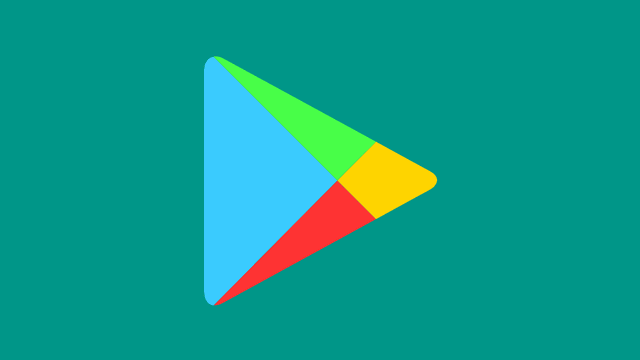
Se durante a tentativa de baixar um aplicativo, a Play Store simplesmente não abriu, existem diversos fatores que podem ter resultado no problema, como a data e hora do seu smartphone ou até problemas no cache e dados do aplicativo. Porém, não se desespere: é fácil resolver esse problema. Confira a seguir.
O que fazer quando a Play Store não abre
Verifique a conexão de seu smartphone
Essa é uma solução bem óbvia, mas que pode acabar sendo esquecida. Se a Play Store não abre em seu celular, verifique se você está conectado a uma boa rede Wi-Fi ou se os seus dados móveis estão ligados. O diretório de aplicativos do Android costuma ser pesado, o que requer uma boa conexão para que ele funcione corretamente. Após a verificação, feche a Play Store e abra novamente.
Limpe os dados e o cache da Play Store
Outra solução bem interessante consiste em limpar os dados e o cache para que a Play Store possa ser completamente reiniciada. Para isso:
- Vá até às configurações de seu Android e, vá até "Aplicativos”;
- Depois, toque sobre o ícone da Play Store e, em “Armazenamento” escolha “Limpar Cache”;
- Por fim, toque em “Limpar dados” e abra a Play Store novamente.
- Você também pode tentar reiniciar seu smartphone caso limpar os dados e o cache não funcione.
Acerte a data e a hora de seu smartphone
Cada vez que um usuário tenta abrir a Play Store, o Google realiza uma verificação tanto da data quanto da hora que está sendo exibida no aparelho. É importante se atentar para uma hora correta, caso contrário a Play Store pode não abrir.
Para configurar a data e hora corretas em seu smartphone:
- Acesse as configurações e depois “Data e hora”;
- Em seguida, selecione “Definir data” e “Definir horário”.
Saia de sua conta do Google e faça o login novamente
Outra alternativa para resolver esse problema na Play Store é sair de sua conta do Google e realizar o login novamente. Para isso, acesse as configurações do dispositivo, e, em seguida, o menu “Contas”. Depois, remova a conta vinculada à Play Store e reinicie o celular. Quando ele ligar novamente, faça seu login.
Desinstale as atualizações recentes da Play Store
Algumas vezes, por conta de algum bug, pode acontecer de uma atualização conflitar com a versão atual de um aplicativo (nesse caso, a Play Store). Por isso, vale experimentar desinstalar suas atualizações recentes. Para fazer isso, acesse as configurações do seu Android e, em “Aplicativos”, escolha a Play Store. Depois, toque no ícone localizado no canto superior direito da tela e em “Desinstalar atualizações”.
Delete os Proxy e VPN de seu smartphone
O Proxy ou VPN pode alterar as configurações da Play Store e fazer com que o app deixe de funcionar corretamente. Por isso, para acessá-lo novamente, vale tentar desabilitar esse tipo de recurso. Para isso, acesse as configurações e, depois, o menu “Conexões de rede”. Em seguida, altere a conexão e desconecte qualquer VPN de seu Android. Lembre-se de remover qualquer Proxy.
Restaure seu smartphone
Essa é uma alternativa que deve ser realizada somente caso nenhuma das demais funcione, uma vez que ela irá fazer com que seu smartphone retorne às configurações originais de fábrica (e, consequentemente, todos os seus arquivos serão perdidos caso você não tenha um backup).
Para restaurar seu Android, acesse as configurações e, em "Gerenciamento geral", selecione "Restaurar". Depois, toque sobre “Redefinir configurações”. Pronto.
E você, sabia que existiam tantas formas de fazer a Play Store voltar a funcionar? Conte pra gente nos comentários.